Cara Mengembalikan Pilihan Pelan Kuasa Hilang Pada Windows 10
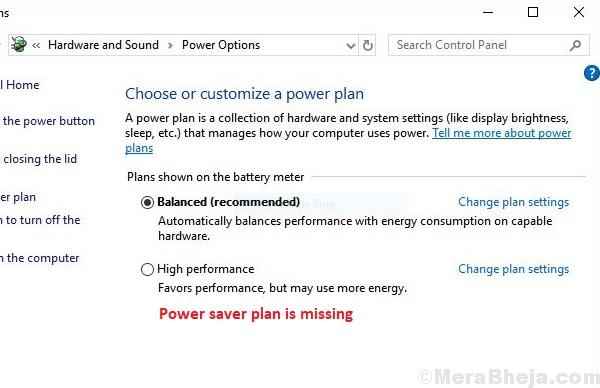
- 1345
- 81
- Jerome Quitzon
Pelan Kuasa membantu anda menguruskan tetapan kuasa dan penggunaan bateri dan kuasa umum sistem. Terdapat 3 pelan kuasa tersuai - penjimat kuasa, seimbang, dan prestasi tinggi. Anda boleh menyesuaikan rancangan ini atau hanya membuat sendiri. Secara peribadi, saya memutuskan pilihan kuasa saya (kecerahan, apa yang berlaku untuk meletakkan tudung, dll) sendiri, tetapi untuk pengguna umum, memilih salah satu daripada 3 rancangan kuasa adalah lebih baik.
Walau bagaimanapun, kadang -kadang, pengguna melaporkan bahawa rancangan kuasa (sama ada satu, dua, atau semua) hilang.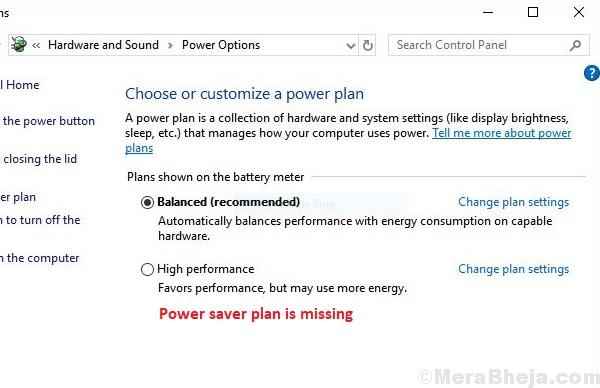
Sebab
Beberapa sebab yang diketahui untuk isu ini adalah: rasuah dalam sistem, perisian hasad dan virus, kemas kini Windows yang salah yang meraba -raba tetapan sistem.
Cuba penyelesaian berikut satu demi satu untuk menyelesaikan masalah:
Penyelesaian 1] Kemas kini Windows
Oleh kerana punca utama di sebalik masalah ini adalah kemas kini Windows yang salah, kami boleh mencuba mengemas kini Windows sekiranya Microsoft menolak pembaikan. Inilah prosedur untuk mengemas kini Windows.
Penyelesaian 2] Imbas sistem anda untuk perisian hasad dan virus
Isu ini juga boleh disebabkan oleh perisian hasad dan virus. Oleh itu, jalankan imbasan anti-virus penuh pada sistem anda untuk mengasingkan kemungkinan ini.
Isi kandungan
- Penyelesaian 3] Jalankan Penyelesetan Perkakasan dan Peranti
- Penyelesaian 4] Melepaskan kapasitor komputer riba
- Penyelesaian 5] Kembalikan pilihan kuasa secara manual
Penyelesaian 3] Jalankan Penyelesetan Perkakasan dan Peranti
Penyelesai masalah perkakasan dan peranti dapat menyelesaikan masalah yang berkaitan dengan pilihan kuasa, terutama dalam komputer riba yang dikendalikan oleh bateri.
1] Klik pada butang Mula dan kemudian simbol seperti gear untuk membuka halaman tetapan.
2] Pergi ke kemas kini dan keselamatan dan kemudian tab penyelesaian masalah.
3] Pilih penyelesai masalah perkakasan dan peranti dan kemudian jalankannya.
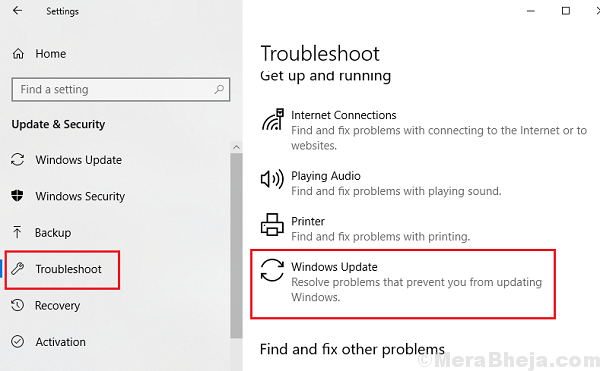
4] Mulakan semula sistem.
Penyelesaian 4] Melepaskan kapasitor komputer riba
Sekiranya masalahnya adalah dengan perkakasan komputer riba yang dikendalikan oleh bateri, kita boleh mempertimbangkan untuk melepaskan kapasitor komputer riba dan membolehkannya mengambil caj dari bateri lagi.Prosedurnya adalah seperti berikut:
1] Tutup/power off sistem.
2] Unplug kabel pengecasan dan Putuskan sambungan Bateri dari sistem, dengan itu memastikan ia tidak mempunyai sumber kuasa yang disambungkan kepadanya.
3] Tekan Butang kuasa selama 20 saat. Ini akan menunaikan caj residu dalam kapasitor komputer riba.
4] Sekarang sambungkan semula kabel bateri/pengecasan.
5] Boot sistem dan periksa sama ada menyelesaikan masalah.
Penyelesaian 5] Kembalikan pilihan kuasa secara manual
Sekiranya semua yang lain gagal, kita dapat memulihkan pilihan kuasa secara manual. Cara yang lebih mudah untuk melakukannya (bukannya mencipta mereka dari tetapan satu demi satu) akan menambahkannya melalui command prompt. Prosedurnya adalah seperti berikut:
1] Cari command prompt di bar carian windows dan klik kanan pada ikon. Pilih Run sebagai Pentadbir.
2] Taipkan arahan berikut dalam perintah pentadbiran Windows satu demi satu dan tekan Enter selepas setiap komen untuk melaksanakannya:
powercfg -duplicatescheme a1841308-3541-4fab-bc81-f71556f20b4a powercfg -duplicatescheme 381b4222-f694-41f0-9685-ff5bb260df2e powercfg -duplicatescheme 8c5e7fda-e8bf-4a96-9a85-a6e23a8c635c powercfg -duplicatescheme e9a42b02-d5df-448d-aa00-03f14749eb61
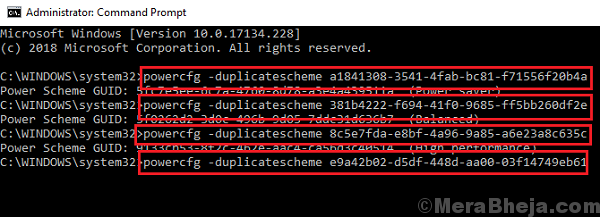
3] Mulakan semula sistem dan periksa sama ada ia membantu dengan masalah ini.
- « Betulkan Penggunaan CPU Tinggi oleh RAVBG64.exe di Windows 10/11
- Betulkan Ralat Kemas Kini Windows 0xc1900204 di Windows 10 »

